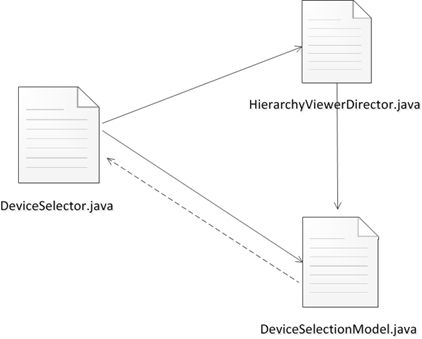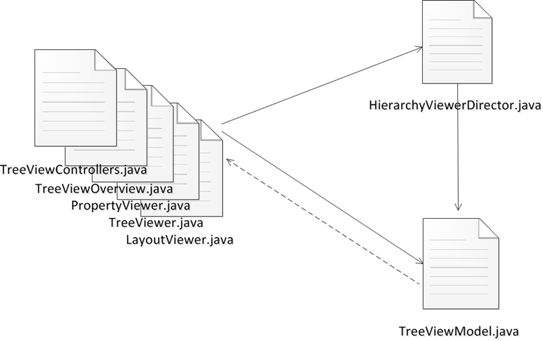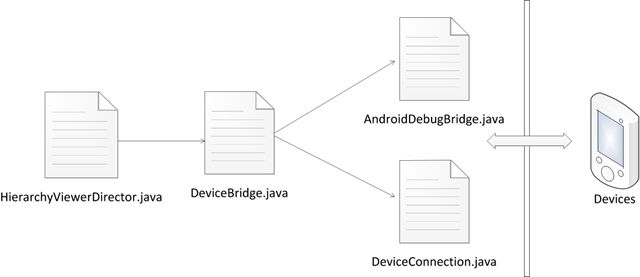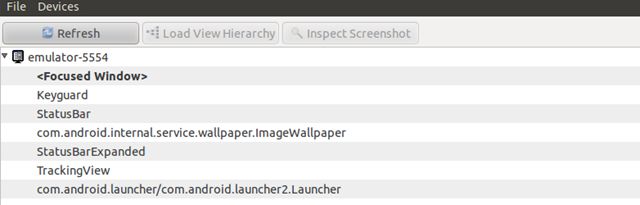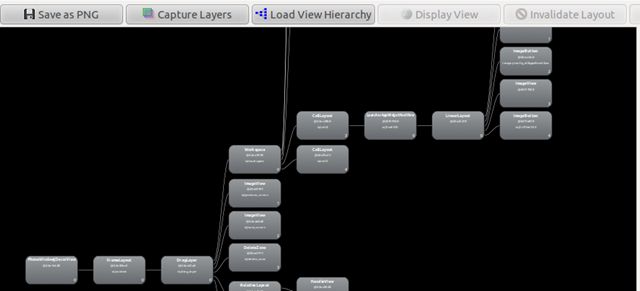Android工具HierarchyViewer 代码导读(3) -- 后台代码
在上文
把复杂的代码讲解清楚一般都不是很容易的事情,为了不把本文写成流水帐,文章将尽量集中在HierarchyViewer后台代码的主要脉络上,许多细节需要读者自己去阅读,那是必须的。
MVC模式
HierarchyViewer采用典型的MVC模式设计。
当打开HierarchyViewer,进入主界面时,其对应的MVC模式是:HierarchyViewerDirector.java是Controller,DeviceSelectionModel.java是Model,DeviceSelector是View,如下图所示:
当双击某个Acitivity,进入浏览层次图界面时,其对应的MVC模式是:HierarchyViewerDirector.java是Controller,TreeViewModel.java是Model,Views是TreeViewController.java、TreeViewOverview.java、PropertyViewer.java、TreeViewer.java、LayoutViewer.java:
HierachyViewerDirector.java(即Controller)通过DeviceBridge.java来和Android设备通信,而DeviceBridge.java具体是通过AndroidDebugBridage.java和DeviceConnection.java来和设备通信。如下图所示:
AndroidDebugBridge.java : AndroidDebugBridge.java是ADB API,位于ddmlib项目中。 它实现了命令行版adb一样的功能,在HierarchyViewer中主要用到其连接设备,forward端口,启动ViewServer等操作。
DeviceConnection.java: 负责和ViewServer通信,向ViewServer发送命令并接受其返回的信息。从而获取Activity列表、控件层次结构图、截图等。
入口点
后台代码的入口点在HierarchyViewerApplication.java的createContents method中:
@Override
protected Control createContents(Composite parent) {
// create this only once the window is opened to please SWT on Mac
mDirector = HierarchyViewerApplicationDirector.createDirector();
mDirector.initDebugBridge();
mDirector.startListenForDevices();
mDirector.populateDeviceSelectionModel();
//... ...
}
以上代码做了如下工作:
1,HierarchyViewerApplicationDirector.createDirector() -- 创建一个HierarchyViewerDirector对象
2,mDirector.initDebugBridge() -- 初始化AndroidDebugBridge
3,mDirector.startListenForDevices() -- 把mDirctor注册为AndroidDebugBridge的监听者(HierarchyViewerDirector继承了IDeviceChangeListener接口),当有设备连接、断开、改变时,mDirctor将接收到事件。
4,mDirector.populateDeviceSelectionModel() -- 获取当前已经连接的设备列表,处理并显示它们。
阅读populateDeviceSelectionModel()函数你会发现, 其中获取到当前已经连接的所有设备列表后,是通过deviceConnected函数来“处理”这些设备;当有新设备连接触发设备连接事件时,也是通过deviceConnected函数来“处理”它。
启动并连接设备的ViewServer,获取Activities并显示列表
HierarchyViewerDirector的deviceConnected 方法,是对IDeviceChangeListener接口方法的实现,我们来看它是如何“处理”一台和adb建立连接的设备的:
public void deviceConnected(final IDevice device) {
executeInBackground("Connecting device", new Runnable() {
public void run() {
if (DeviceSelectionModel.getModel().containsDevice(device)) {
windowsChanged(device);
} else if (device.isOnline()) {
DeviceBridge.setupDeviceForward(device);
if (!DeviceBridge.isViewServerRunning(device)) {
if (!DeviceBridge.startViewServer(device)) {
// Let's do something interesting here... Try again
// in 2 seconds.
try {
Thread.sleep(2000);
} catch (InterruptedException e) {
}
if (!DeviceBridge.startViewServer(device)) {
Log.e(TAG, "Unable to debug device " + device);
DeviceBridge.removeDeviceForward(device);
} else {
loadViewServerInfoAndWindows(device);
}
return;
}
}
loadViewServerInfoAndWindows(device);
}
}
});
}
在这个方法中做了如下事情:
1)DeviceBridge.setupDeviceForward(device) -- 把该设备的4939端口映射到本地端口。 HierarchyViewer维护一个列表 --sDevicePortMap,它记录哪个设备被映射到了哪个本地端口。
2)DeviceBridge.isViewServerRunning(device) -- 判断该设备的ViewServer是否打开。
3)DeviceBridge.startViewServer(device) -- 打开ViewServer。
4)loadViewServerInfoAndWindows(device) -- 1)获取该设备ViewServer信息,比如版本信息等 2)获取该设备其所有活动的Activities(在HierarchyView源代码中,Activities总是被命名为Windows)。
(如果读者不明白以上函数的意义,再次建议阅读<功能实现演示>)
让我们"Step Into”,来看看loadViewServerInfoAndWindows方法:
private void loadViewServerInfoAndWindows(final IDevice device) {
ViewServerInfo viewServerInfo = DeviceBridge.loadViewServerInfo(device);
if (viewServerInfo == null) {
return;
}
Window[] windows = DeviceBridge.loadWindows(device);
DeviceSelectionModel.getModel().addDevice(device, windows, viewServerInfo);
if (viewServerInfo.protocolVersion >= 3) {
WindowUpdater.startListenForWindowChanges(HierarchyViewerDirector.this, device);
focusChanged(device);
}
}
1,DeviceBridge.loadViewServerInfo(device) -- 读取ViewServer信息。
2,DeviceBridge.loadWindows(device) -- 发送 “LIST”命令给ViewServer,读取设备所有活动的Activities。
3,DeviceSelectionModel.getModel().addDevice(device, windows, viewServerInfo) -- 更新DeviceSelectionModel数据,然后该Model将通过事件通知Views来更新显示。
我们到哪了?
在以上代码完成后,HierarchyViewer完成了主界面的加载,已经连接的设备及其活动的Activities显示出来了:
读取Activity的控件层次图
这时,当用户双击上图中设备的某个Activity,希望查看其控件层次图时,事件(DeviceSelector.java中的widgetDefaultSelected事件)将调用HierarchyViewerDirector.java的loadViewTreeData方法:
public void loadViewTreeData(final Window window) {
executeInBackground("Loading view hierarchy", new Runnable() {
public void run() {
mFilterText = ""; //$NON-NLS-1$
ViewNode viewNode = DeviceBridge.loadWindowData(window);
if (viewNode != null) {
DeviceBridge.loadProfileData(window, viewNode);
viewNode.setViewCount();
TreeViewModel.getModel().setData(window, viewNode);
}
}
});
}
1,DeviceBridge.loadWindowData(window) -- 读取Activity的所有控件信息,并把每个控件的信息构造成一个ViewNode对象,所有的ViewNode组成一个树,该函数的返回值是树的根节点。
2,DeviceBridge.loadProfileData(window, viewNode) -- 遍历整个ViewNode树,为树中的每个节点向ViewServer读取ProfileData。遗憾的是,目前为止我也没有搞明白ProfileData的作用。
3,viewNode.setViewCount() -- 遍历整个ViewNode树,计算每个子树所包含的节点数量,保存在ViewNode的viewCount字段中。
4,TreeViewModel.getModel().setData(window, viewNode) -- 更新TreeViewModel的数据源,该Modell将通知所有监听者 -- TreeViewController.java、TreeViewOverview.java、PropertyViewer.java、TreeViewer.java、LayoutViewer.java来更新视图。
读者可以“Step into” loadWindowData方法,可以看到它是通过向ViewServer发送”DUMP”命令来获取整个控件树信息的。
正如我们在《功能实现演示》中讲到的,ViewServer返回给我们的控件树信息是一个内容巨大的文本,HierarchyViewer怎么把这个文本解析成ViewNode树的,而TreeViewer.java,LayoutViewer.java等视图又是如何根据ViewNode来进行绘制的,我们将是下文《前台代码》中讲解。
我们到哪了?
现在,我们获取到了该Activity的控件树,并且各个Views – TreeViewer.java、LayoutViewer.java等根据ViewNode树完成了绘制:
加载控件截图
这时,当用户选中hierarchy view(TreeView.java)上的某个节点时,HierarchyViewer将向ViewServer请求该控件的截图,并显示在该节点上面的气泡中,这是怎么做到的呢?
当点击hierarchy view上的节点时,TreeView.java上的selectionChanged方法(override ITreeChangeListener接口)被触发(该事件的触发过程可能要到下文<前台代码>中才能说清楚), 它将调用HierarchyViewerDirector.java的loadCaptureInBackground方法:
public void loadCaptureInBackground(final ViewNode viewNode) {
executeInBackground("Capturing node", new Runnable() {
public void run() {
loadCapture(viewNode);
}
});
}
让我们“Step into” loadCapture方法:
public Image loadCapture(ViewNode viewNode) {
final Image image = DeviceBridge.loadCapture(viewNode.window, viewNode);
if (image != null) {
viewNode.image = image;
// Force the layout viewer to redraw.
TreeViewModel.getModel().notifySelectionChanged();
}
return image;
}
DeviceBridge.loadCapture(viewNode.window, viewNode) -- DeviceConnection.java向ViewServer发送"CAPTURE”命令来获取控件截图
viewNode.image = image --把截图保存在viewNode中,下次再次选中节点时,就不用再向ViewServer请求了
TreeViewModel.getModel().notifySelectionChanged() -- 强制TreeViewModel向监听者发送SelectionChanged事件。
我们到哪了?
获取到控件截图后,TreeViewModel通知hierarchy view进行更新,于是我们看到截图在气泡中显示出来:
总结语
我们试图理清HierarchyViewer后台代码的主要脉络,同时我们似乎也“遗漏”了更多内容:我们没有阅读DeviceBridge.java看它都支持哪些ViewServer命令 -- 我们已经知道的有LIST、DUMP、CAPTURE;我们没有深入阅读AndroidDebugBridge.java是如何工作的(也许不久后我就会写这方面的文章);我们也没有阅读当设备断开、改变时,当进行刷新等操作时的代码。 我想我不能剥夺大家自己去阅读代码的乐趣。
本系列的最后一篇,我们将阅读HierarchyViewer的前台代码。
知平软件致力于移动平台自动化测试技术的研究,我们希望通过向社区贡献知识和开源项目,来促进行业和自身的发展。